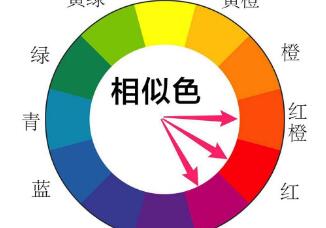曲线教程,PS万能工具之曲线基础篇
1.图像——调整——曲线(或者快捷键ctrl+M)

2.调整图层-曲线

那两个打开曲线方式不同,有什么区别呢?
第一种是调出曲线了直接在原图上作修改,假设做错了,是不可逆的
第二种是直接在图层上放添加曲线的,做错了,可以直接删除曲线图层, 是可逆的。
因此推荐第二种方法。
好的,我们看看曲线,曲线是一根线,在RGB模式下,用鼠标左键点击图中曲线的三个点分别对应的是:阴影/暗部,中间调,高光/亮部

如果阴影往下拉则是降低暗部(降低暗部的亮度,黑的更黑)

如果往下拉高光则是降低最亮的部分(降低最亮部)

如果往下拉中间调,则是整体亮部降低。

注意:如果拉低阴影,拉高高光,则是加大照片的对比度,整个照片黑与白对比很强烈,具有去灰去雾蒙蒙的效果。也就是人们常说的S型曲线。

🔺小S型曲线 黑的更黑,亮的更亮,加大对比

🔺原图
反之如果拉高阴影则是增加暗部亮度,则整个照片会变得过于灰,同时整张也变得比较柔和。

🔺如果高光拉的过于高,则亮部可能过曝。

好的,知道了曲线的阴影暗部和中间调的区间了
此时我们把RGB切换成红绿蓝中的其中一种拉他们的高光,阴影,中间调会有什么效果呢?

刚刚我们开头学的色彩互补色此时就用上派场了,我们回忆下红色的互补色是青色,绿色互补色是洋红,蓝色互补色是黄色